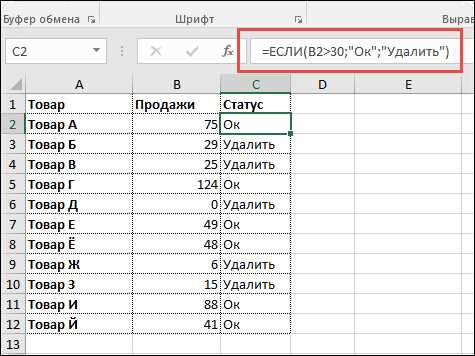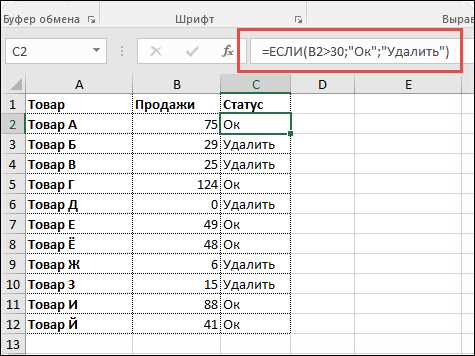
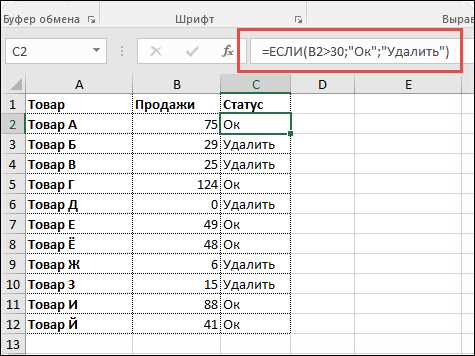
Excel — это мощный инструмент, который позволяет осуществлять различные вычисления и анализировать данные. Одной из наиболее полезных функций в Excel является ISNUMBER. Эта функция позволяет проверить, является ли значение в ячейке числом или текстом, и возвращает логическое значение TRUE или FALSE.
Функция ISNUMBER особенно полезна, когда вам нужно выполнить определенные действия только с числовыми значениями в таблице. Например, вы можете использовать функцию ISNUMBER для выявления некорректных данных или для выполнения сложных вычислений на основе числовых значений.
Для удобства использования функции ISNUMBER можно комбинировать с функцией IF. Вместе они позволяют определить условие, которое будет выполняться только в том случае, если значение ячейки является числом. Таким образом, вы можете легко создать сложные формулы, которые автоматически будут обрабатывать числовые данные, и игнорировать текстовые значения.
Например, вы можете использовать функцию IF с функцией ISNUMBER, чтобы проверить, является ли значение в ячейке положительным числом. Если это так, вы можете выполнить определенные действия, например, вывести сообщение или выполнить вычисление. Если значение ячейки не является положительным числом, функция IF может выполнить другое действие или вывести другое сообщение.
Как проверить числовые значения в Excel с помощью функций ISNUMBER и IF?
Функция ISNUMBER возвращает значение TRUE, если ячейка содержит числовое значение, и FALSE — если нет. Это полезное свойство, которое можно использовать для проверки, является ли значение в ячейке числом или нет. Затем мы можем использовать функцию IF для выполнения определенных действий в зависимости от результата проверки.
Например, предположим, что у нас есть столбец с данными о продажах, и мы хотим выделить только те строки, где значение продажи больше определенной суммы. Мы можем использовать функцию ISNUMBER, чтобы проверить, является ли значение в ячейке числом, а затем использовать функцию IF для отметки соответствующих строк.
Для этого мы можем использовать следующую формулу в условном форматировании:
=IF(ISNUMBER(A1), IF(A1>1000, «Высокая продажа», «Обычная продажа»), «Некорректное значение»)
Таким образом, функция ISNUMBER используется для проверки, является ли значение в ячейке числом, и в зависимости от результата, функция IF выполняет определенные действия. Мы можем легко адаптировать этот пример для других сценариев, где нам необходимо проверить числовые значения и принять соответствующие меры.
Что такое функция ISNUMBER и IF в Excel
Функция ISNUMBER может быть полезна, когда требуется проводить различные операции или анализировать данные, и нужно быть уверенным, что в ячейке содержится числовое значение. Например, при фильтрации данных или при выполнении условных операций.
Другой функцией, которая часто используется вместе с ISNUMBER, является функция IF. Она позволяет выполнять различные действия на основе результата логического выражения. Функция IF имеет три аргумента: логическое выражение, значение, которое вернется, если логическое выражение истинно, и значение, которое вернется, если логическое выражение ложно.
В контексте проверки числовых значений, функция IF может быть использована с функцией ISNUMBER для выполнения разных действий в зависимости от того, является ли значение числом или нет. Например, можно указать ячейку, которая будет содержать некоторое значение, если значение другой ячейки является числом, или указать пустую строку, если значение не является числом.
Синтаксис функции ISNUMBER
Синтаксис функции ISNUMBER выглядит следующим образом:=ISNUMBER(значение). В круглых скобках указывается значение, которое нужно проверить на числовую природу. Оно может быть задано явно, например, «=ISNUMBER(42)», или ссылаться на определенную ячейку, например, «=ISNUMBER(A1)».
Функция ISNUMBER возвращает логическое значение TRUE, если значение является числом, и FALSE, если оно не является числом. Это очень полезно, когда нужно проверить величину на числовую природу перед выполнением определенных операций или анализом данных.
Примеры использования функции ISNUMBER:
- Если нужно проверить, является ли ячейка A1 числом, можно использовать формулу «=ISNUMBER(A1)».
- Для проверки условия, что значение в ячейке B1 является числом, можно использовать формулу «=IF(ISNUMBER(B1), «Число», «Не число»)».
- Чтобы проверить, является ли сумма значений в диапазоне C1:D10 числом, можно использовать формулу «=ISNUMBER(SUM(C1:D10))».
Синтаксис функции ISNUMBER является одним из базовых инструментов для работы с числовыми данными в Excel. С его помощью можно не только проверять, является ли значение числом, но и принимать решения на основе этой информации, выполнять различные операции и проводить анализ данных с учетом числовых значений.
Синтаксис функции IF в Excel
Синтаксис функции IF в Excel следующий: =IF(логическое условие, значение_если_истина, значение_если_ложь).
Логическое условие может быть выражением, которое возвращает TRUE или FALSE. В качестве логического условия можно использовать операторы сравнения (например, равно, больше, меньше), функции сравнения (например, ISNUMBER, ISBLANK) или любые другие формулы, которые могут быть интерпретированы как TRUE или FALSE.
Если логическое условие возвращает TRUE, то функция IF вернет значение_если_истина, в противном случае она вернет значение_если_ложь. Эти значения могут быть числами, текстом, ссылками на ячейки или другими формулами.
Главное преимущество функции IF в Excel заключается в том, что она позволяет автоматически применять предопределенные условия к ячейкам и выполнять действия на основе результатов этих условий. Это значительно экономит временные ресурсы и упрощает работу с большими объемами данных.
Примеры использования функции ISNUMBER
Одним из примеров использования функции ISNUMBER является фильтрация данных. Например, если у вас есть таблица с различными значениями в столбце, а вы хотите отфильтровать только числовые значения, вы можете использовать формулу =ISNUMBER(A1), где A1 — это ссылка на ячейку, которую вы хотите проверить. Если значение ячейки является числом, функция вернет TRUE, в противном случае — FALSE. Вы можете использовать эту формулу в условном форматировании или фильтре для облегчения работы с данными.
Другим примером использования функции ISNUMBER является проверка правильности заполнения формы или списка. Если у вас есть список, в котором пользователи должны вводить числовые значения, вы можете использовать функцию ISNUMBER для проверки правильности их ввода. Если значение ячейки не является числом, вы можете вывести сообщение об ошибке или предупреждение пользователю с помощью функции IF. Например, вы можете использовать следующую формулу: =IF(ISNUMBER(A1), «», «Пожалуйста, введите числовое значение»), где A1 — это ссылка на ячейку с проверяемым значением. Если значение ячейки не является числом, в ячейке будет выведено сообщение «Пожалуйста, введите числовое значение».
Функция ISNUMBER может быть очень полезной при работе с числовыми данными в Excel. Она позволяет легко проверять, является ли значение числом, и применять соответствующие действия в зависимости от результата проверки. Использование этой функции поможет вам сэкономить время и избежать ошибок при обработке данных.
Примеры использования функции IF в Excel
Функция IF (ЕСЛИ) в Excel позволяет выполнять различные действия в зависимости от того, выполняется ли определенное условие или нет. Вот несколько примеров использования функции IF в Excel:
Пример 1: Проверка числового значения
Предположим, у нас есть колонка с числами в Excel, и мы хотим выделить те числа, которые больше 10. Для этого мы можем использовать функцию IF. Конкретное условие будет выглядеть так: IF(значение > 10, «Больше 10», «Меньше или равно 10»). Если значение в ячейке больше 10, Excel выведет «Больше 10», в противном случае будет выведено «Меньше или равно 10».
Пример 2: Проверка на наличие текста
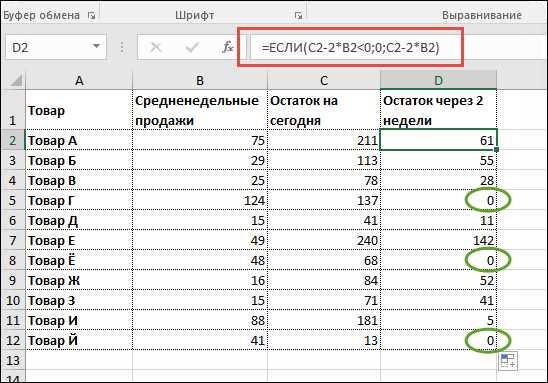
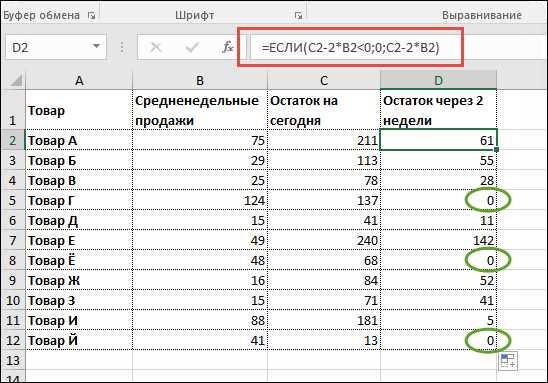
В другом примере представим себе таблицу с данными о продуктах и их количестве в Excel. Мы хотим проверить, есть ли текстовое описание для каждого продукта. Для этого мы можем использовать функцию IF с функцией ISBLANK. Пример условия: IF(ISBLANK(ячейка с описанием), «Нет описания», «Есть описание»). Если ячейка с описанием пустая, Excel выведет «Нет описания», в противном случае будет выведено «Есть описание».
Пример 3: Подсчет суммы
Предположим, у нас есть таблица с расходами на разные категории, и мы хотим вычислить сумму расходов в определенной категории. Для этого мы можем использовать функцию IF с функцией SUM. Пример условия: IF(категория = «Продукты», SUM(диапазон ячеек), «Другая категория»). Если значение в ячейке с категорией равно «Продукты», Excel вычислит сумму расходов в заданном диапазоне ячеек, в противном случае будет выведено «Другая категория».
Сочетание функций ISNUMBER и IF для проверки числовых значений
Функция ISNUMBER возвращает значение TRUE, если ячейка содержит числовое значение, и FALSE в противном случае. Это позволяет быстро и легко определить, является ли значение числом или нет. Сочетание функции ISNUMBER с функцией IF позволяет создать условие, при котором определенные действия выполняются только для числовых значений.
Например, если у вас есть столбец с данными и вы хотите подсчитать сумму только числовых значений в этом столбце, вы можете использовать следующую формулу:
=IF(ISNUMBER(A1), A1, 0)
В этой формуле функция ISNUMBER проверяет, является ли значение в ячейке A1 числом. Если это так, то значение возвращается без изменений. Если значение не является числом, возвращается 0. Таким образом, только числовые значения будут учтены при подсчете суммы.
Сочетание функций ISNUMBER и IF может быть использовано для решения различных задач, связанных с проверкой числовых значений в Excel. Оно позволяет легко фильтровать, сортировать и обрабатывать данные в зависимости от их типа, помогая вам работать более эффективно и точно.
Вопрос-ответ:
Что такое функция ISNUMBER?
Функция ISNUMBER в Excel проверяет, является ли значение в ячейке числом. Она возвращает значение TRUE, если значение в ячейке числовое, и FALSE, если нет.
Что такое функция IF в Excel?
Функция IF в Excel выполняет условное вычисление, основанное на заданном логическом тесте. Она возвращает одно значение, если условие истинно, и другое значение, если условие ложно.
Как можно использовать функцию ISNUMBER и IF вместе?
Мы можем использовать функцию IF вместе с функцией ISNUMBER для проверки числовых значений в ячейках. Например, мы можем написать формулу, которая будет возвращать «Число» или «Не число», в зависимости от того, является ли значение в ячейке числом или нет.
Какой синтаксис использования функции ISNUMBER и IF вместе?
Синтаксис использования функции ISNUMBER и IF вместе выглядит так: =IF(ISNUMBER(A1), «Число», «Не число»). Здесь A1 — это ссылка на ячейку, значение которой мы проверяем.
Какая будет реакция, если значение в ячейке является числом?
Если значение в ячейке является числом, то функция ISNUMBER вернет TRUE, и функция IF выполнит условие и вернет «Число».
Как использовать функции ISNUMBER и IF для проверки числовых значений?
Функция ISNUMBER используется для проверки, является ли значение ячейки числом. Функция IF позволяет делать условные операции, в зависимости от результата проверки. Сочетание этих функций позволяет проверить числовые значения в ячейке и выполнить определенное действие в случае, если значение является числом.